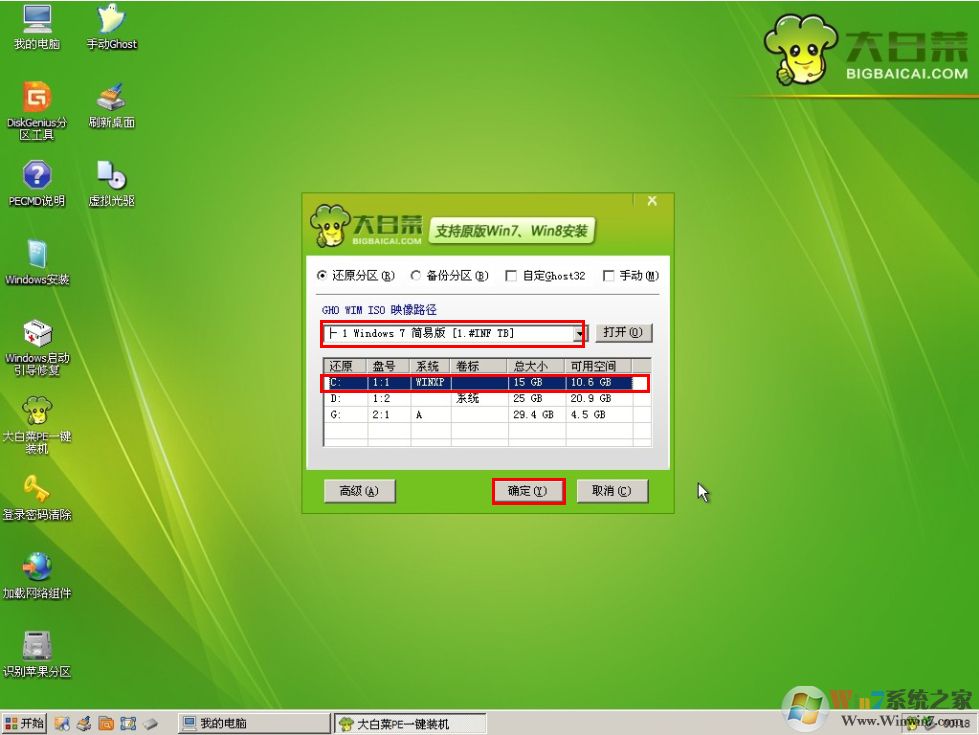一、制作大白菜U盤啟動盤
1.打開下載并且安裝好的大白菜裝機版。如下圖所示
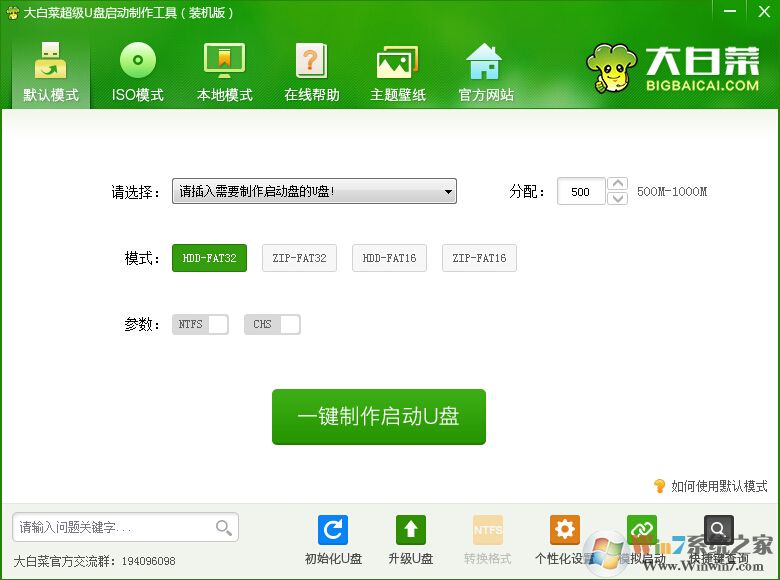
2.將u盤插入電腦USB接口,等待u盤成功讀取到大白菜裝機版界面之后,點擊“一鍵制作啟動u盤”如下圖所示
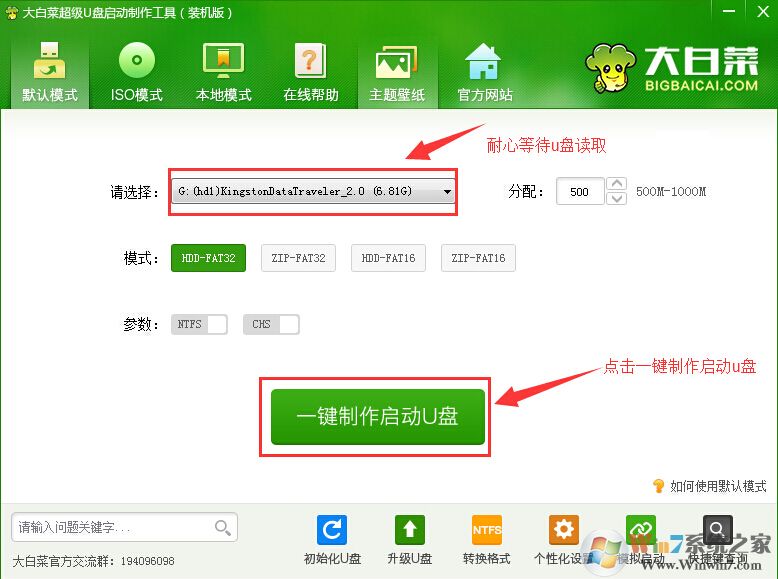
3.在彈出的信息提示窗口中,點擊“確定”進入下一步操作。如下圖所示
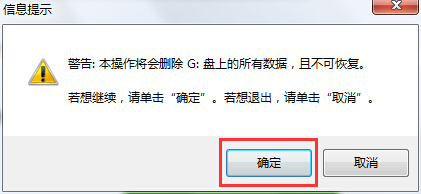
4.耐心等待大白菜u盤啟動盤的制作過程即可。如下圖所示
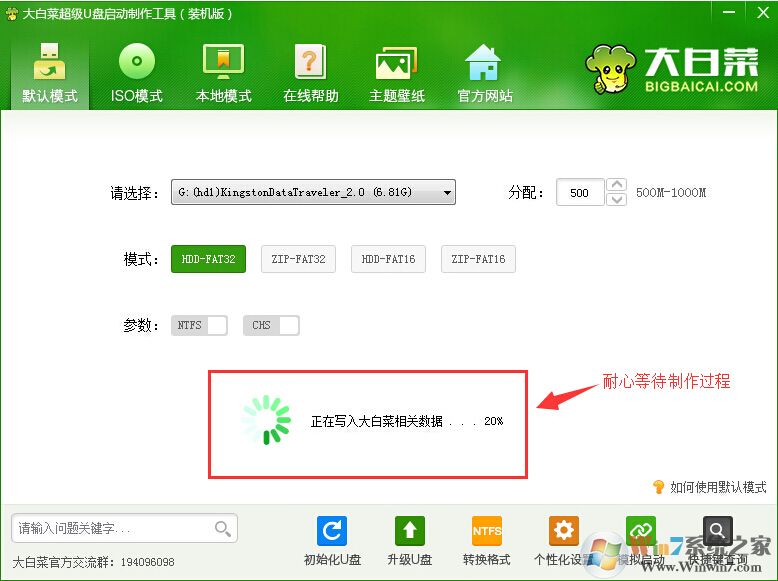
5.在完成大白菜u盤啟動盤制作之后,大白菜裝機版會彈出一個信息提示窗口,點擊“是(Y)”進入電腦模擬器窗口。如下圖所示

6.電腦模擬可以成功開啟說明大白菜u盤啟動盤制作成功,按住Ctrl+Alt釋放鼠標關閉窗口即可完成操作。如下圖所示

二、將系統鏡像放到U盤中
1、下載你需要安裝的系統,如果你要安裝的是GHOST系統,那么解壓后可以得到GHO為后綴的文件,如Win7.GHO XP.GHO Win10.GHO等,名稱不限。如果是安裝版系統直接復制ISO文件到U盤中即可。
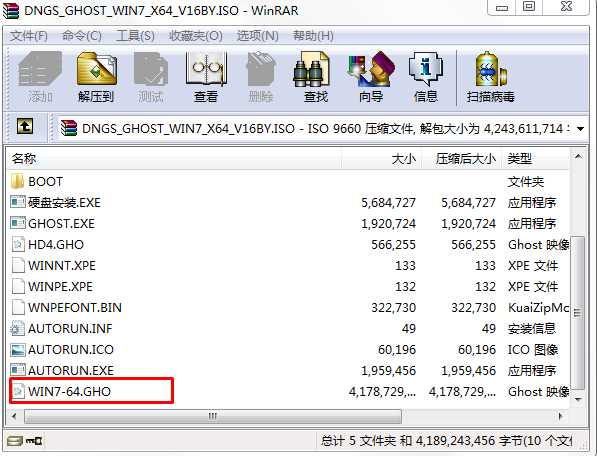
2、放到U盤中。同時可以放多個系統鏡像,U盤越大可以放的越多哈。可以做成所有系統的U盤安裝盤。
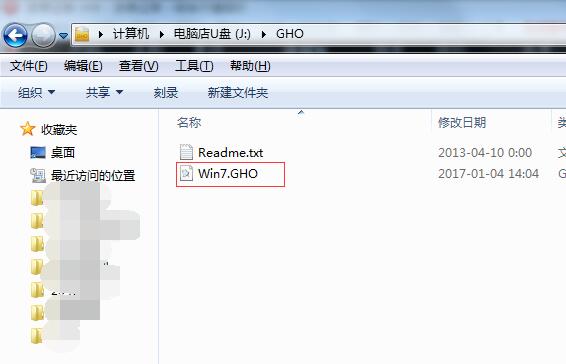
三、設置U盤啟動
1、設置U盤啟動:不同的電腦設置U盤啟動的方法也不會完全一樣,不過一般都會類似,新款的電腦都會有開機快捷鍵(如F12 F11 F9 F2 ESC 等)調出啟動項選擇界面!如下圖:
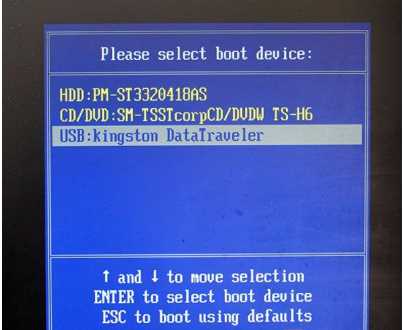
以上圖的 USB開頭的就是U盤了~上下鍵選擇,回車進入。
或者 電腦啟動時按“del”或“F8”鍵進入BIOS設置具體設置請參閱 設置U盤啟動教程
2、出現U盤啟動界面后選擇 WIN8PE進入,(版本低的WINPE可能會無法識別硬盤)
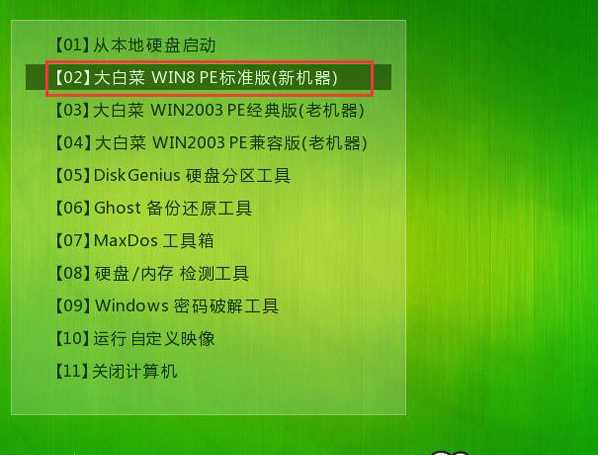
三、對硬盤分區(如原來是GPT也可以轉成mbr)
1、首先進行分區,如果無需分區那么跳過這個步驟,運行Diskgenius分區工具
2、打開上圖的Diskgenius分區工具;打開Diskgenius后,選擇筆記本硬盤,然后點擊“硬盤”——“刪除所有分區“,刪除前確保資料已經轉移,刪除后,點擊保存更改;
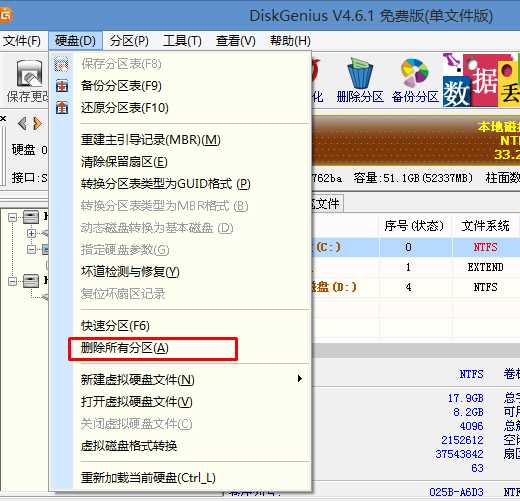
2、刪除分區后,裝換硬盤分區表類型 為 MBR 格式,同樣還是從“硬盤”——“轉換分區表類型為MBR格式”,然后保存更改(以下為圖示,此時該項為可點,如不可點說明已經轉換好了。)
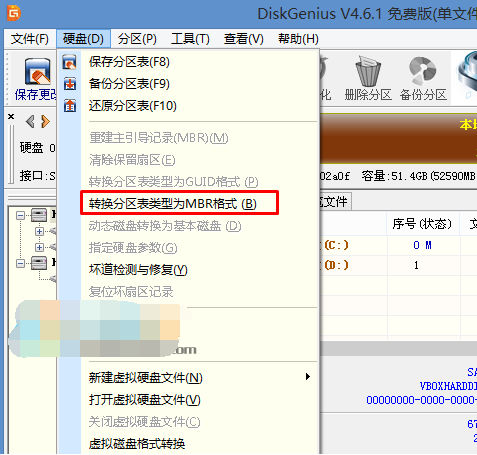
3、轉換完成后,執行快速分區,分區大小幾磁盤個數自己選擇,確保分區表類型為MbR ,及勾選了重建主引導記錄MBR,按下確定后開始分區(對了,如果是固態硬盤可要4K對齊一下哦);

五、安裝系統
GHOST系統
1、進入PE后運行【大白菜一鍵裝機工具】,然后選擇你要安裝的系統GHO ,再選中你要安裝的分區,大多為C盤。
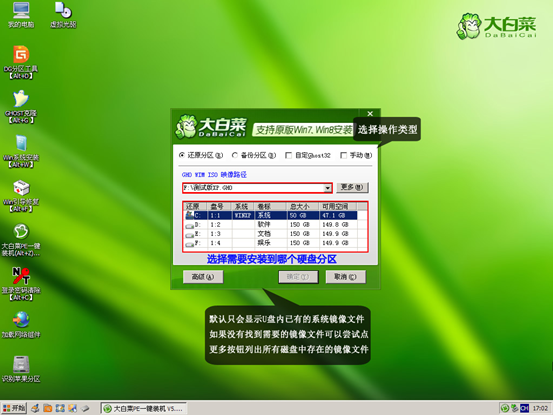
4、確定后開始進行系統安裝。
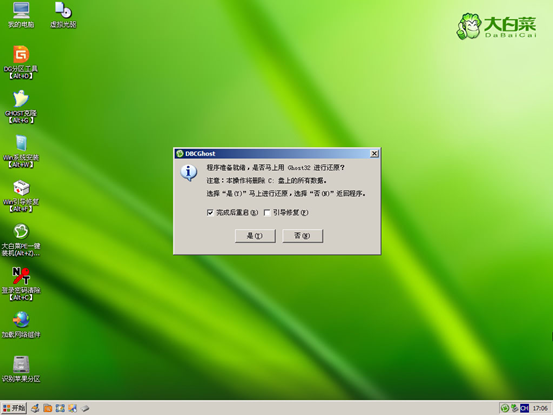
5、GHO恢復過程。
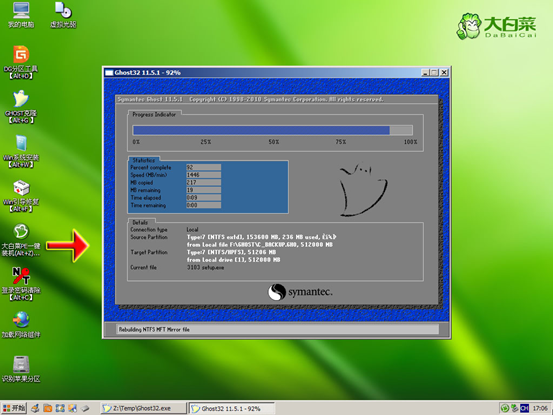
6、恢復完成,重啟系統,開始下一個階段的安裝,一般都是自動的了。
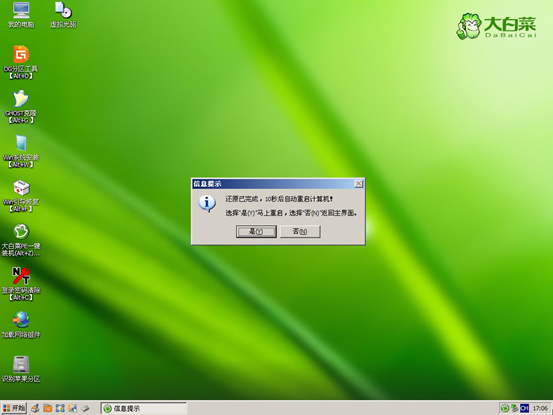
原版系統:
打開系統桌面上的大白菜PE一鍵裝機,接著通過此工具找到所準備的原版win7系統鏡像文件或Win10 ISO鏡像文件,選擇完畢后工具會讀取出系統鏡像文件內的信息并讓用戶選擇所讀取到的系統版本。如下圖所示:
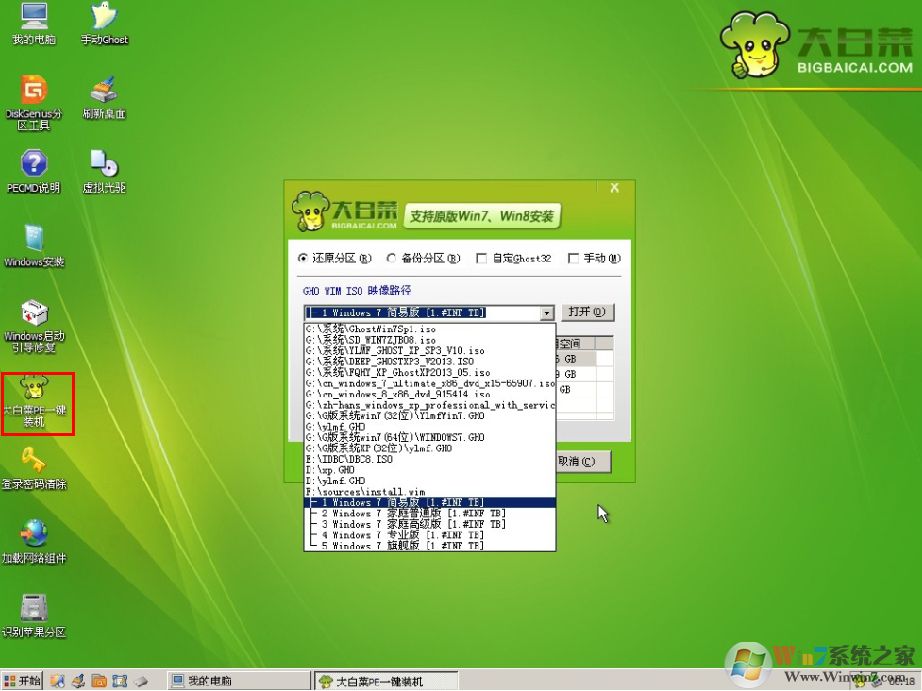
3.選擇要安裝的系統版本后要為安裝的系統選擇一個硬盤分區,一切選擇完畢之后點擊確定按鈕,在接下來彈出的窗口中點擊確定按鈕即可。在此大白菜工具會開始格式化所選的硬盤分區,并將系統鏡像文件內的系統文件解壓釋放于此,執行完成后電腦便會自動重啟,并開始原版系統安裝的后續過程。如下圖所示: